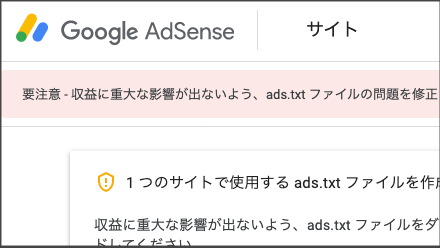なかなか更新できず、忙しい日々を送っておりました。
8月からは更新頻度を上げていきたいと思っております。
さて、そんな中私が運用する「マウスコードドットコム」の広告管理画面で
警告文?が表示されました。
詳しく言うとマウスコードドットコムは、
サイト収益化としてGoogleAdsenceから広告収入を得ています。
このGoogleAdsenceの管理画面で、
要注意 – 収益に重大な影響が出ないよう、ads.txtファイルの問題を修正してください。
詳細リンク:GoogleAdsence ↗︎
私:「要注意?ads.txtファイル?…」
特に気にせずずっと放置しておりました…が、
3ヶ月以上経つのでさすがに対応することにしました。
Ads.txtファイルとは?
よくわからなかったので調べてみました。
結論から言うと、「不正広告を防ぐための仕組み(認定デジタル販売者の宣言)」だそうです。
詳細リンク:ads.txtで認定販売者を宣言する
詳細リンク:ads.txt ファイルのクローラビリティを改善する
対処・設置について、
ads.txtファイル設置・対応手順をまとめてみました。
ads.txtファイル作成と書式
ということで、まずads.txtファイルを作成しないといけません。
では、ファイルを作成して何を記述するの?と言うことになりますよね。
結論…
自分のGoogleAdsenceアカウントの管理IDを記載する。それだけです。
ただし、ただ管理IDを記入するだけというわけではなく書き方があります。
GoogleAdsenceの管理画面で、Ads.txtの「ダウンロード」が表示されていますが、
私の場合、ダウンロードできなかったので作成しました。
自身の環境としては、MacOS Mojaveを使用しています。
テキストエディットを開き、
「google.com, pub-0000000000000000, DIRECT, f08c47fec0942fa0」をコピペして保存する。
詳細リンク「ads.txtで認定販売者を宣言する」に書式があるので、コピペでもOKです。
この「pub-0000000000000000」マーカー部分に自身のアカウント情報「サイト運営者 ID」を記載する。
アカウント情報は、GoogleAdsence管理画面のメニュー項目の「アカウント情報」から確認できます。
保存する時のファイル名は「ads.txt」としてデスクトップに保存。
以上になります。簡単ですね!
詳細リンク:「ads.txtで認定販売者を宣言する」にも記載がありましたが「Ads.txtファイル」は、
運用するURL(https://example.com/ads.txt)の直下に設置する必要があります。
設置①-XSERVER
個人でレンタルサーバを借りて、
Wordpressでサイトを立ち上げている方もいるのと思います。
XSERVERはとても使い勝手がよいと評判ですね。
ということで、
XSERVERでの設置方法
まず、XSERVERサイトのログイン項目で「インフォパネル」からログイン。
次に、該当サーバーの「操作メニュー」項目→「ファイル管理」をクリックします。
次に、ディレクトリにある自身の運用サイトURLをクリックします。
次に、「public_html」クリックします。
この階層に、ads.txtファイルをアップロードすればOK。
※アップロード後、正しくファイルがアップされているか確認する。
以上が、XSERVERでのads.txtファイル設定手順になります。
設置②-FC2-BLOGサイト
FC2blogに関しては、FC2側で設定項目が用意されているので、
ads.txtファイルをアップロードする必要はありませんでした。
ということで、
FC2BLOGでの設置方法
まず、FC2BLOGサイトからログインします。
次に「設定」→「環境設定」をクリック。
次に「ブログ設定」項目の下の方に、
「ads.txtの設定」設定項目があるのでそこから設定を行う。
以上が、FC2BLOGサイトでのads.txtファイル設定手順になります。
設置③-onamae.com-共有サーバ
最後にドメイン取得では誰もが知っている「お名前どっとこむ」です。
お名前ドットコムでドメインを取得後にレンタルサーバーを契約している人も多いと思います。
ということで、
お名前ドットコムサーバでの設置方法
まず「名前.com」でログインし、レンタルサーバ項目に移動。
コントロールパネルにログインします。
コントロールパネルの「サービス設定」→「サーバー情報」をクリックします。
次に「ユーティリティ」→「ファイルマネージャー」のURLをクリックし、FTPアカウント・パスワードを入力。
自身の運用するサイトURLをクリックし、ディレクトリへ移動します。
ここで、「ファイルアップロード」というメニュー項目があるので、
そこから「Ads.txt」をアップロードすればOKです。
※ads.txtファイルが正しくアップロードされているのを確認してください。
反映される目安は、私の場合は約1日ぐらいでした。
24時以内にはGoogleアドセンス管理画面から「要注意-…」の表示は消えました。
総評
GoogleAdsenceで広告収入を得ているのに…
ずっと放置はするのはやはり良くありませんね 汗
でも意外に調べてみると、
設置方法などとても簡単でした。
今後、GoogleAdsence管理画面で警告?「要注意-…」など表示されたら、
早急に対応するようにしようと思います。
まだ設置などやってないよ?と言う人は、
ぜひ参考にしてみてください。